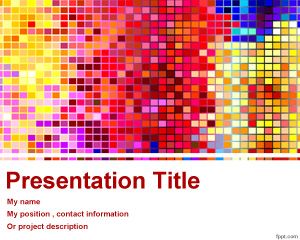Comment créer un modèle PowerPoint à l'aide d'un fond d'image JPG
Parfois, nous voulons créer un modèle PPT à partir de zéro en utilisant nos propres images personnalisées, par exemple si vous avez votre entreprise identité visuelle et le concepteur vous fournit les modèles de diapositives sous forme d'image JPG (pour la glissière de couverture, la glissière interne et toute autre mesure le plan de la lame).
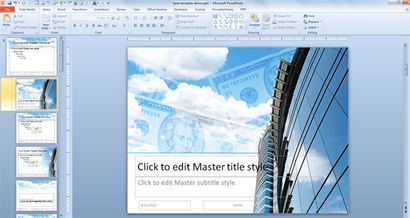
Ici, nous allons voir comment préparer un modèle simple de PowerPoint en utilisant des images d'arrière-plan personnalisé en quelques étapes simples.
Tout d'abord, nous allons commencer une nouvelle présentation. Vous pouvez choisir la conception -> Mise en page pour régler la résolution souhaitée, par exemple, vous pouvez choisir la résolution 4: 3 qui a été largement utilisé depuis longtemps pour les présentations PowerPoint, ou un 16 moderne: rapport d'aspect 9 pour vos présentations avec un grand écran style. Assurez-vous de choisir le format d'origine sur la base des images de fond que vous avez.
Ensuite, allez à Voir -> Diaporama Maître et ici vous verrez la mise en page principale et les autres mises en page pour la présentation. En supposant que nous avons trois arrière-plans de diapositives différentes (pour la glissière de couverture, la diapositive interne avec le titre sur le dessus, et une autre diapositive interne secondaire avec la barre latérale verticale) ce que nous allons faire pour un modèle PowerPoint personnalisé est:
- Configuration de la coulisse interne comme arrière-plan pour la mise en page principale
- Configuration l'arrière-plan pour la mise en page de couverture de glissière
- Dupliquer le titre + mise en page du contenu et la configuration arrière-plan avec la barre latérale verticale
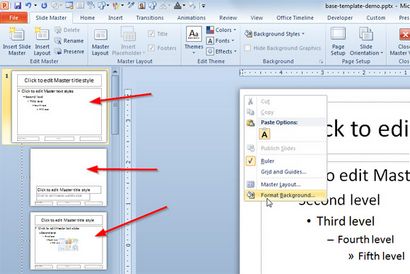
Avoir les fichiers dans notre système de fichiers local, d'abord nous allons à la disposition des diapositives Master et configurer l'arrière-plan par défaut pour les diapositives. Dans notre cas, nous utiliserons la conception de mise en page avec un fond blanc et top nuage avec des factures et de l'argent.
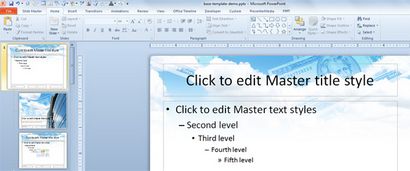
Ensuite, nous sommes prêts à changer la glissière de couverture afin de passer à la deuxième vignette dans la liste, puis sélectionnez les options d'arrière-plan Format puis Remplir le fond avec l'image / image.
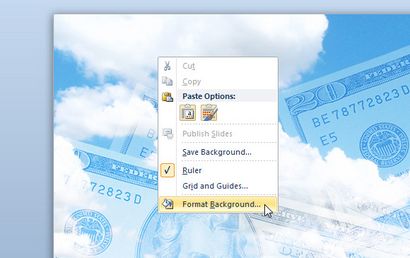
Ensuite, nous choisissons Remplir -> remplissage de l'image ou de la texture puis insérez à partir du fichier.
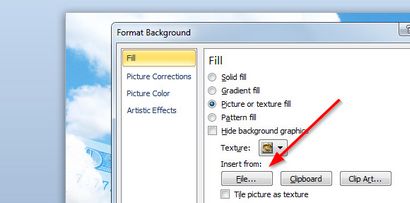
Voici un exemple montrant la conception de diapositive de couverture une fois qu'il est inséré dans la mise en page.
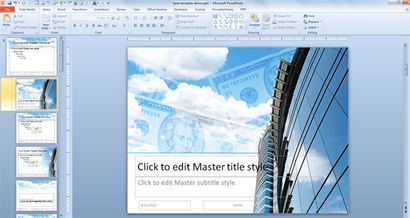
Maintenant, nous pouvons reproduire l'une des dispositions de diapositives et de créer une autre variante avec la barre latérale verticale. Nous allons changer l'arrière-plan de cette mise en page dans PowerPoint et choisissez l'autre conception de diapositive, nous avons créé.
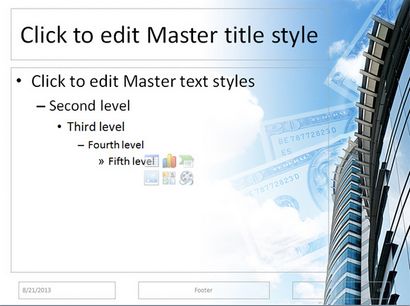
Maintenant, nous pouvons fermer la vue principale de diapositives et aller à la vue normale. Voici où vous préparez votre présentation finale. Vous pouvez ajouter d'autres diapositives (avec un modèle vierge, il regardera avec un fond blanc, mais maintenant que nous avons configuré la mise en page principale avec un arrière-plan de la diapositive sera inséré à l'arrière-plan pré-configuré). Vous pouvez modifier la mise en page par défaut et réinitialiser la mise en page pour garder les mêmes styles que vous avez configurés dans la vue Master Slide.
Nous espérons que cette aide tutoriel vous permet de créer des présentations PowerPoint personnalisé avec des images d'arrière-plan personnalisé que vous ou tout autre concepteur peut créer dans Photoshop et enregistrer au format JPG ou PNG. Au-delà de ce poste, vous pouvez faire plus de choses par exemple pour insérer le logo de l'entreprise sur tous les modèles de diapositives ou vous pouvez changer le pied de page et en-tête des présentations PowerPoint. De plus, vous pouvez insérer des animations et des effets dans la vue principale afin que vos présentations finales ont une animation.
- Comment faire un arrière-plan pour les présentations PowerPoint

la conception de modèle PowerPoint peut être facile à faire par tous ceux qui ont besoin de préparer une présentation. Vous pouvez télécharger gratuitement des ressources autour de l'Internet pour ...
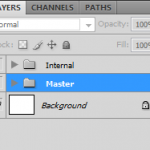
Photoshop peut être utilisé pour créer des modèles PSD agréable et professionnel à utiliser dans des présentations Microsoft PowerPoint. Ici, nous allons vous montrer comment vous ...

Master est une diapositive vue spéciale que vous pouvez ouvrir dans PowerPoint pour personnaliser le modèle de présentation. Ce point de vue est utilisé pour préparer une présentation PowerPoint ...

Modèles PowerPoint gratuits